제목 : 첨**님,WTG-통파일(종합 셋트 모음) 부팅 테스트
suk질문에서 사용기의 파일 중에 PE 부팅이 안 되신다는 분들이 계셔서 테스트해봤습니다.
저는 대용량 usb가 없어서 대타로 vhd를 별도로 만들어서 usb처럼 굽는 방식으로 파티션을 만들어서 vmware로 부팅해봤습니다.
usb도 방법은 같습니다. vhd 대신 usb로 하시면 됩니다 [usb로 하실 분들은 별도로 vhd 만드시면 안 됩니다]. usb는 rufus 부분부터 하시면 됩니다
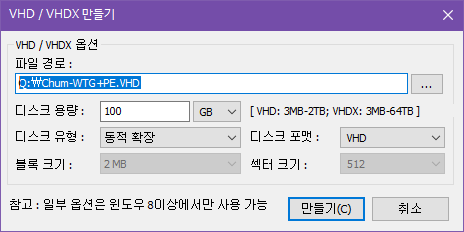
vhd 만드는 방법은 다양합니다. 오늘은 저도 잘 하지 않던 bootice.exe 에서 VHD 만들기를 해봤습니다
여기는 vhd 만들기만 됩니다. vhd 연결도 안 되고, 포맷도 자동으로는 안 됩니다
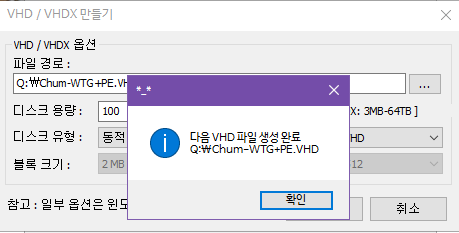
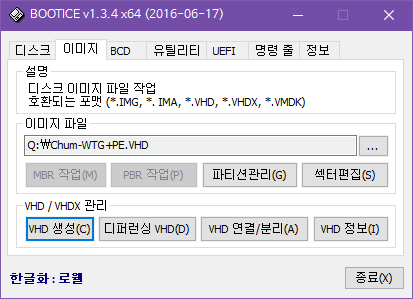
스샷 순서가 좀 바뀌었습니다만, bootice.exe 에서 '이미지' 탭의 'VHD 생성'을 클릭하여 vhd 만들었습니다
옆에 있는 'VHD 연결/분리' 에서 vhd 연결했습니다
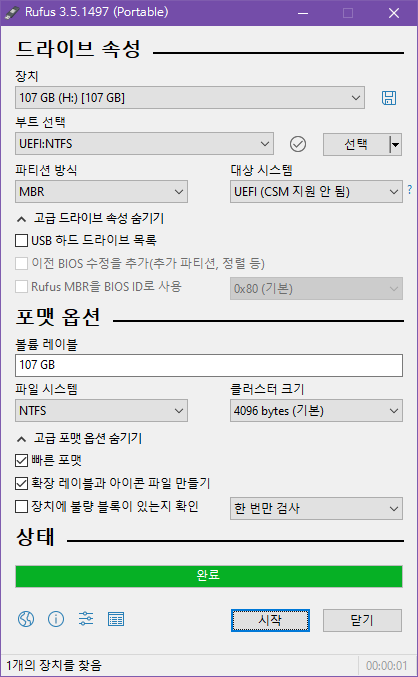
파티션 작업은 bootice.exe로 하지 않고, 위와 같이 rufus의 UEFI:NTFS 메뉴를 이용하여 했습니다
이렇게 하면 원하는 2개의 파티션으로 자동으로 포맷됩니다.
참고로, 107 GB 레이블은 제가 만든 것이 아닙니다
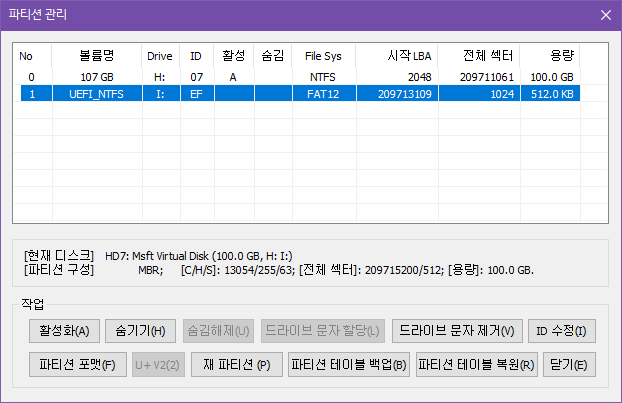
bootice.exe 의 파티션 관리에서는 확인만 한 것입니다. 이렇게 원하는대로 파티션이 되었습니다
-> UEFI_NTFS 파티션에 부팅 파일까지 만들어집니다. 그래서 편리합니다
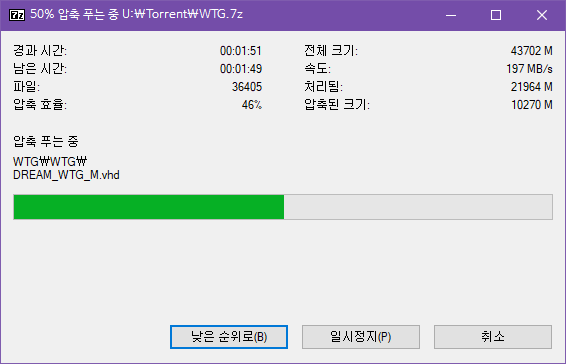
이제 압축 파일을 NTFS 포맷된 첫번째 용량이 큰 파티션에 압축해제 하면 됩니다.
이와 같은 파일 부분에서 약간의 시행 착오가 있었습니다
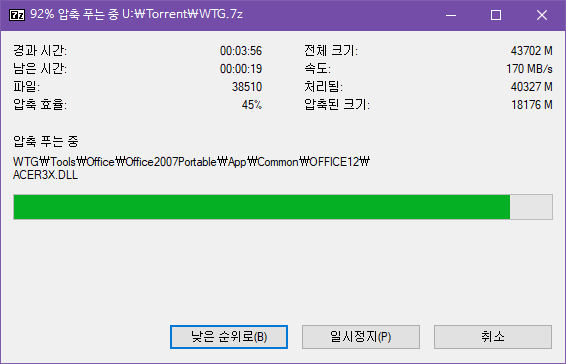

이렇게 산뜻하게? 압축해제가 되었습니다 orz
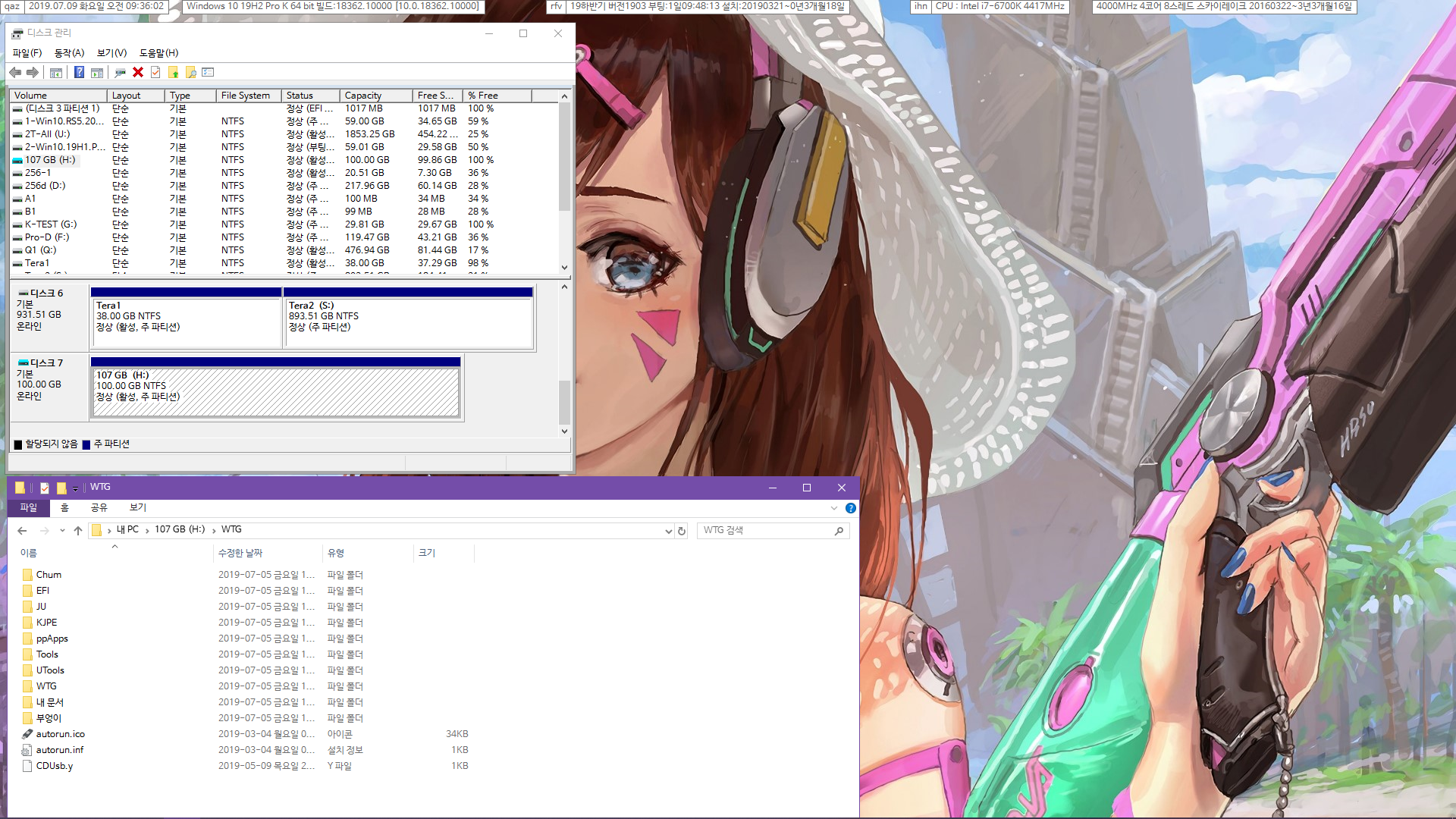
별 문제는 아닙니다. WTG 폴더 안에 전부 압축해제가 되었습니다
그래서 전체 선택하여 위로 이동하면 됩니다. 여기서 미리 쓰는데요. 숨김 파일 보기한 다음에 했어야 합니다. 이것 때문에 몇번 추가 작업했습니다;
-> '숨김 항목 보기'만 아니라 '보호된 운영체제 파일 숨기기도 체크해제' 돠어야 전부 보입니다. 폴더 옵션에 있습니다.
-> 처음부터 이렇게 WTG 폴더 안에 전체 파일이 압축해제 되지 않게 하시려면 WTG.7z을 우클릭하셔서 압축 파일 열기
-> WTG 안에 들어가셔서 전체 선택하신 후 압축 풀기 하시면 됩니다. 이 방법이 편리합니다

이렇게 위로 전부 이동했습니다. 중복 파일이 2개 있다고 나오는데요. 덮어쓰기는 하지 않았습니다. 중복 파일 2개는 rufus 관련 파일입니다
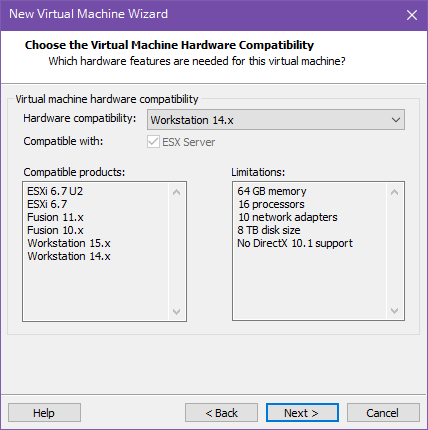
vmware 15버전은 위와 같이 2개 파티션으로 좀 특이하게 포맷된 vhd는 부팅 지원을 하지 않더군요
그래서 vmware 15 버전입니다만, vmware 버전을 선택할 수 있습니다. 14 버전을 선택했습니다


여기서 또 시작이군요. ㅎㅎ; 요즘은 경험이 늘어서 오류없이 성공하는 경우도 많았습니다
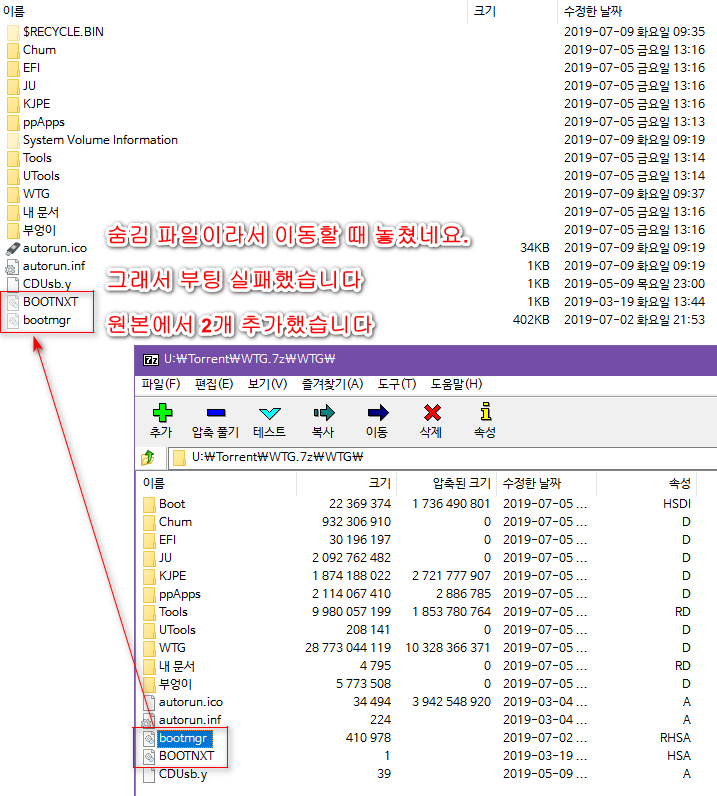
부팅 관련 문제라서 원본 압축 파일을 살펴보다가 부팅 파일이 없다는걸 발견했습니다
그래서 드래그로 복사했습니다
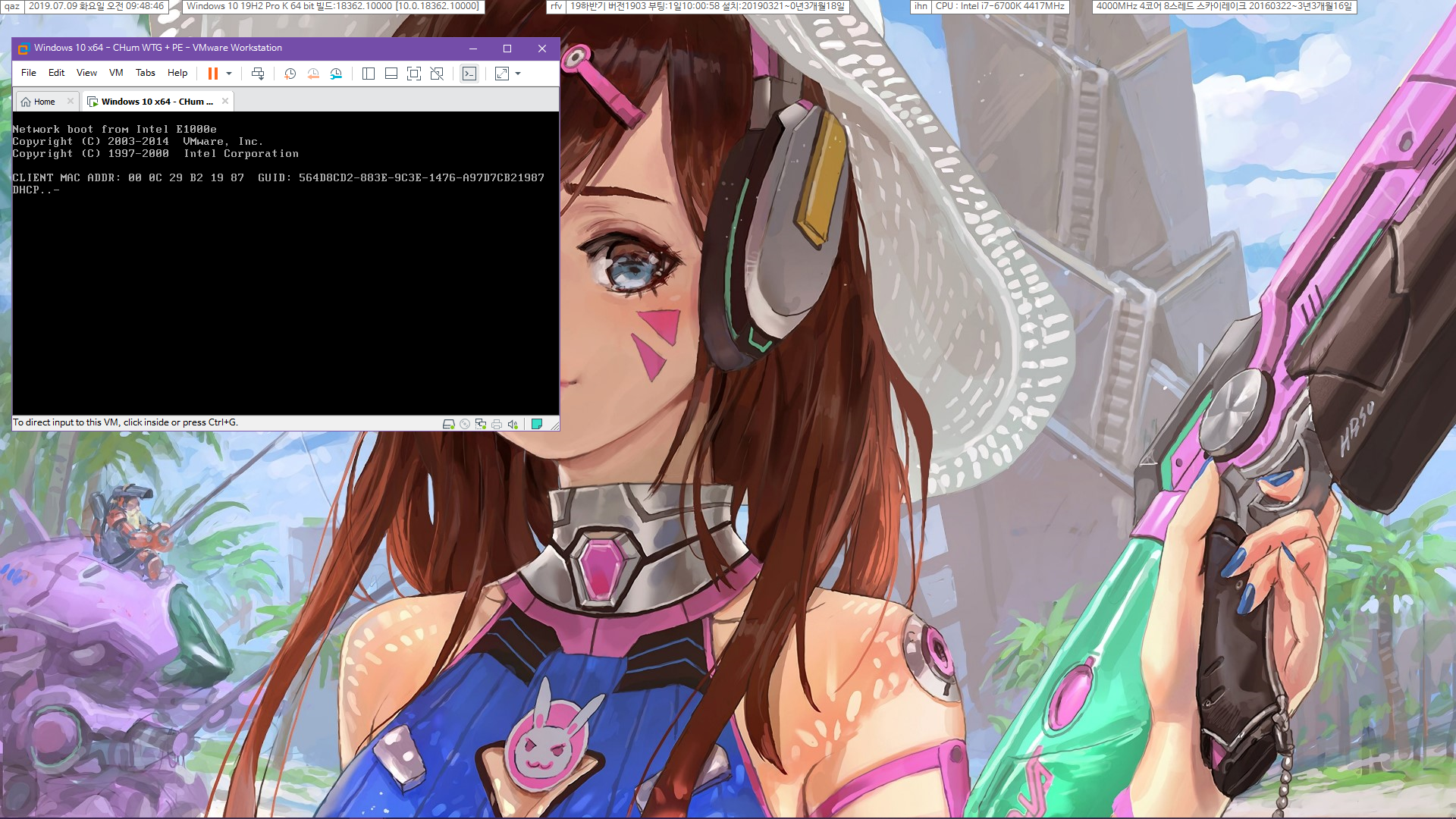
증상이 같네요
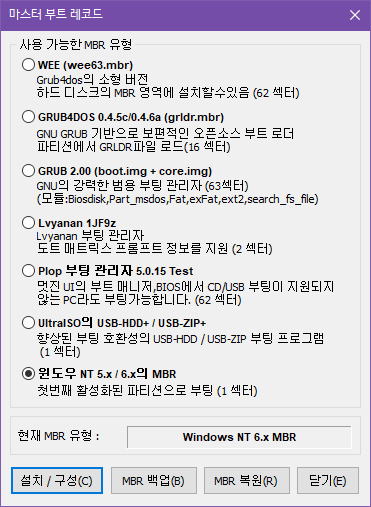
오류 메시지가 좀 이상한 듯 하여, bootice.exe 로 MBR을 위와 같이 NT6.x 로 수정했습니다

아직 오류네요. 그래도 MBR 수정한 것은 맞는 것 같습니다
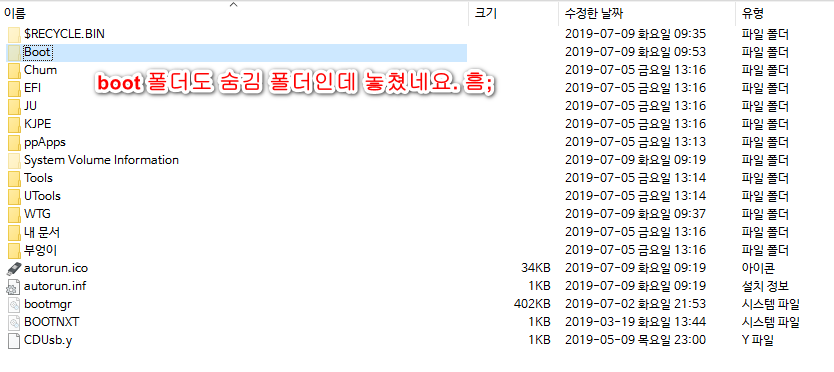
boot 폴더도 숨김으로 되어 있어서 위에서 파일 전체 이동할 때 누락되었습니다
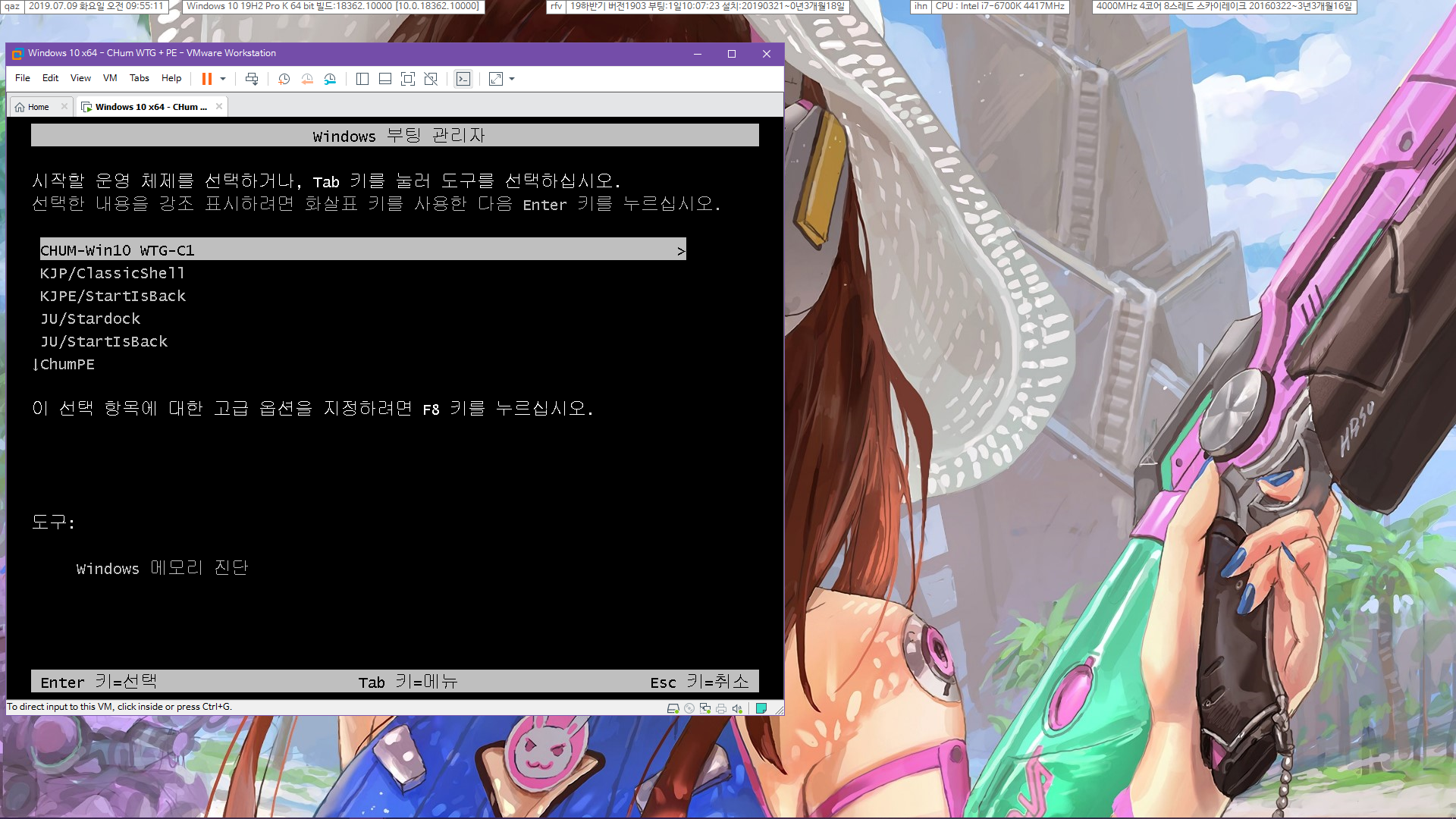
드디어 부팅 메뉴를 보게 되었습니다 ^^
위에 오류들을 감안하여 방법을 정리하면 다음과 같습니다
1. 압축 해제 후에 파일을 이동할 때는 숨김 파일까지 볼 수 있도록 해야 합니다.
2. MBR 은 NT 6.x로 수정해야 하네요 [부팅이 안 되는 경우만]
역시 알고 보면 별 거 없습니다. 괜히 시행 착오를 몇번 했습니다;
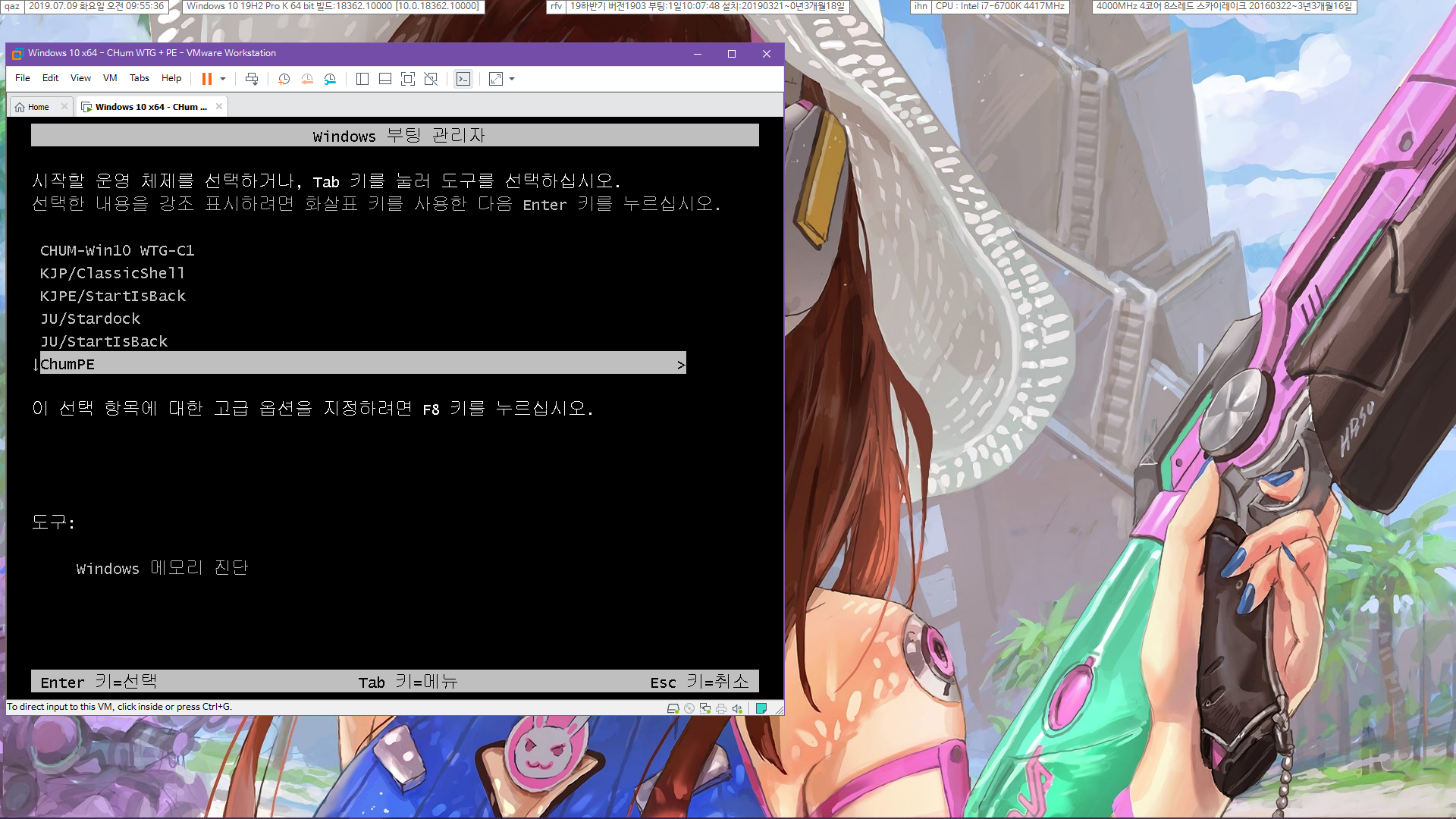
그러면 이제 Chum님 PE부터 구경을 해봅니다 ^^
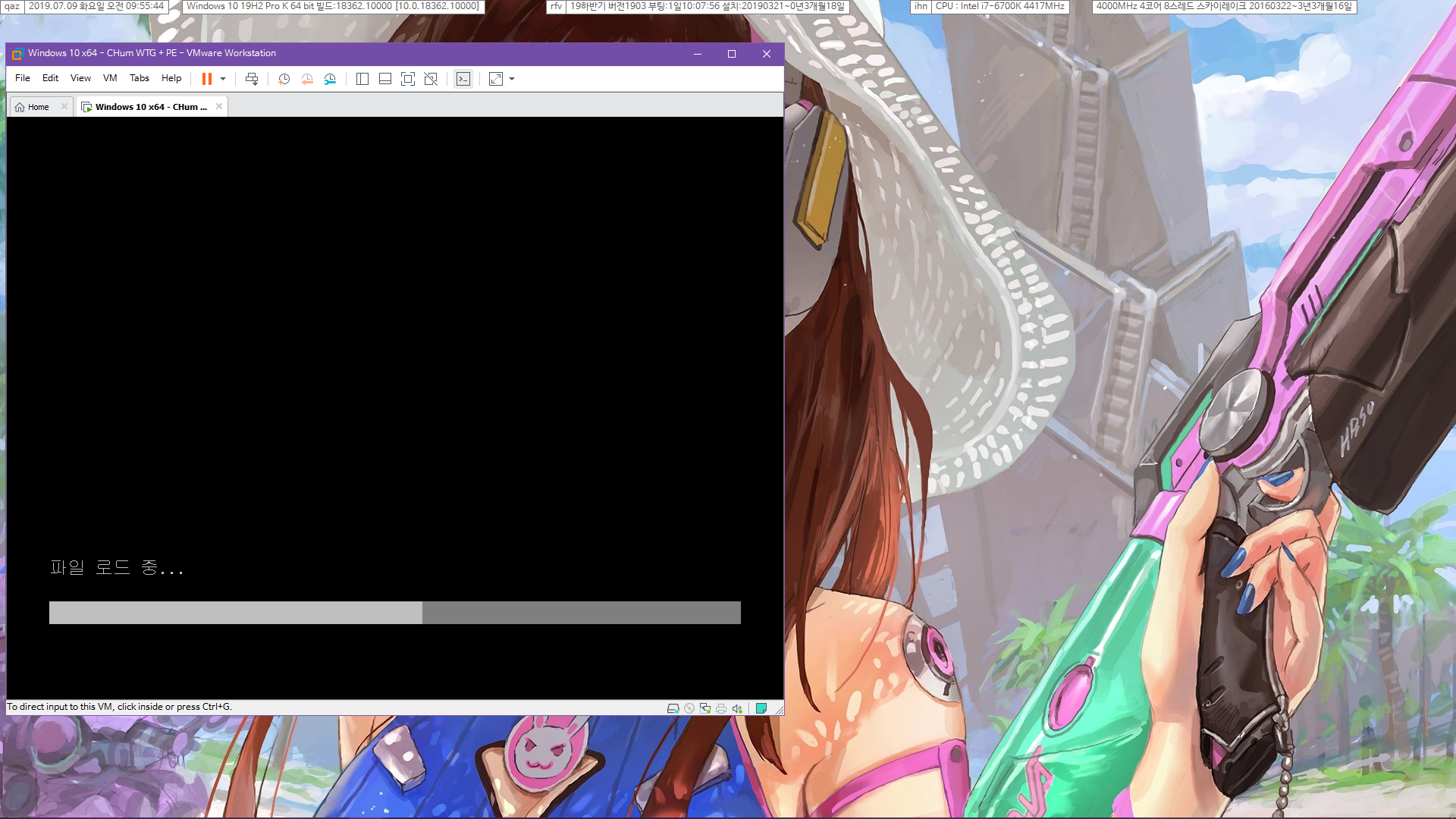
디테일한 스샷입니다
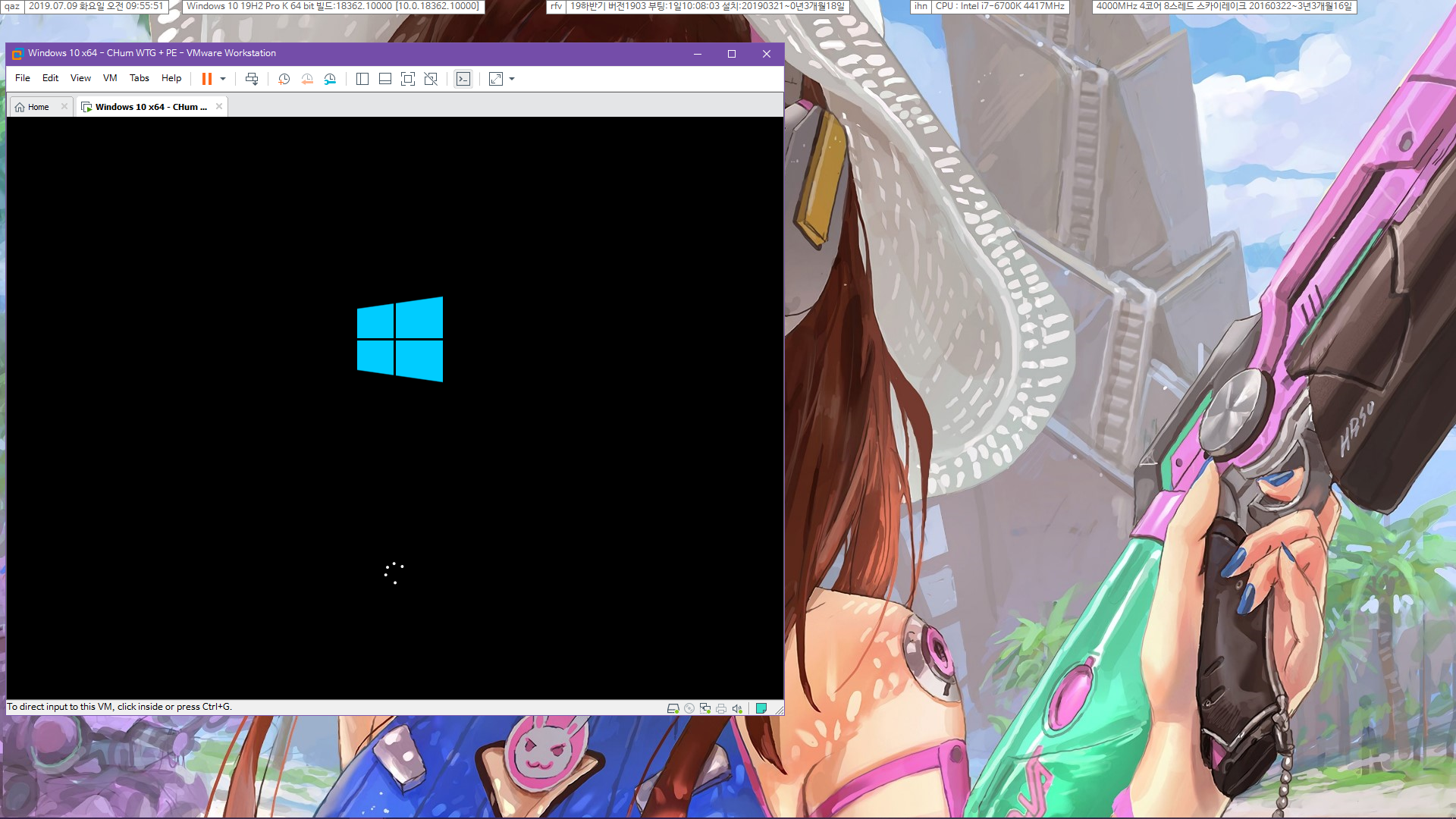 필요 이상 디테일 합니다
필요 이상 디테일 합니다
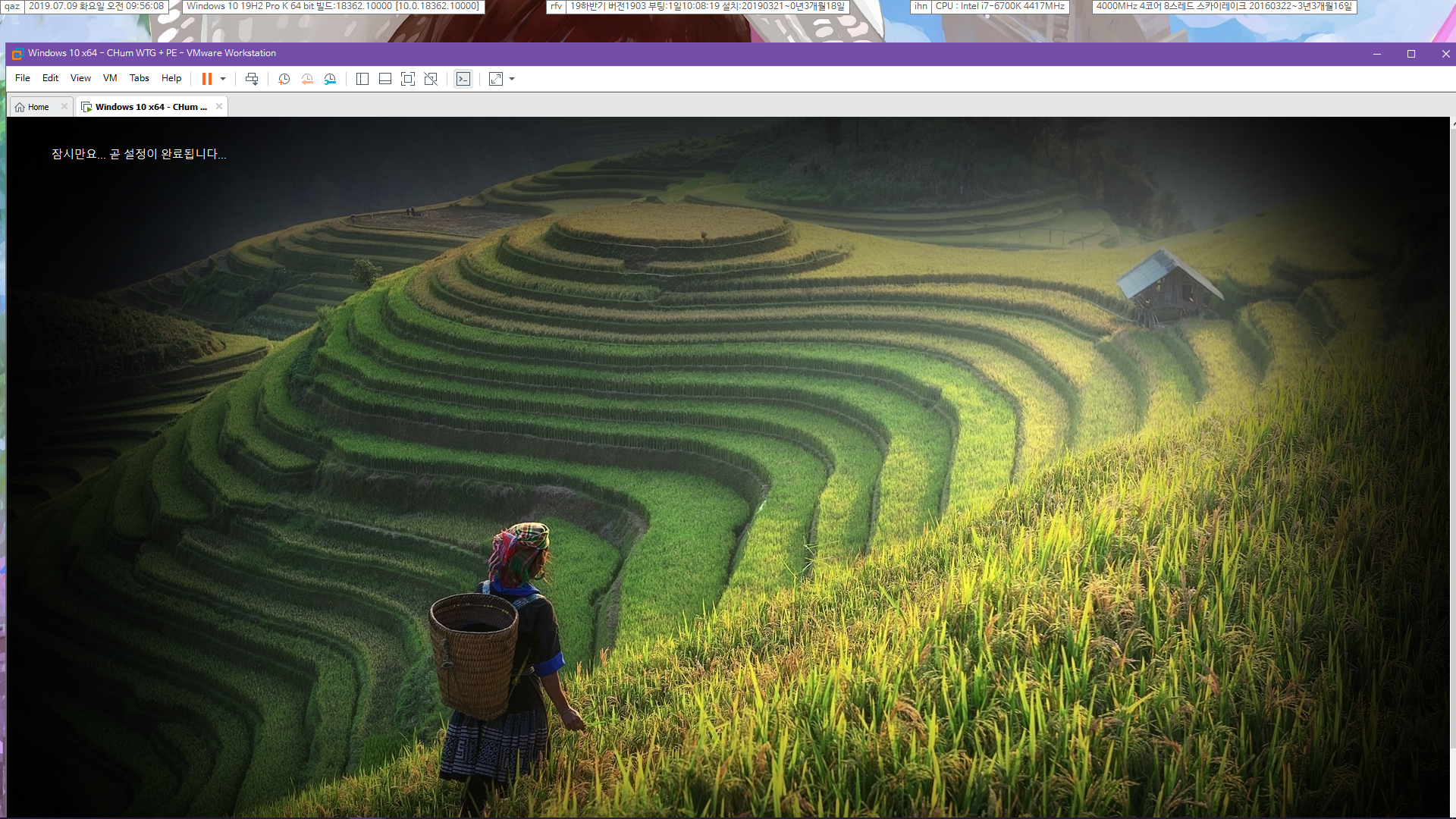
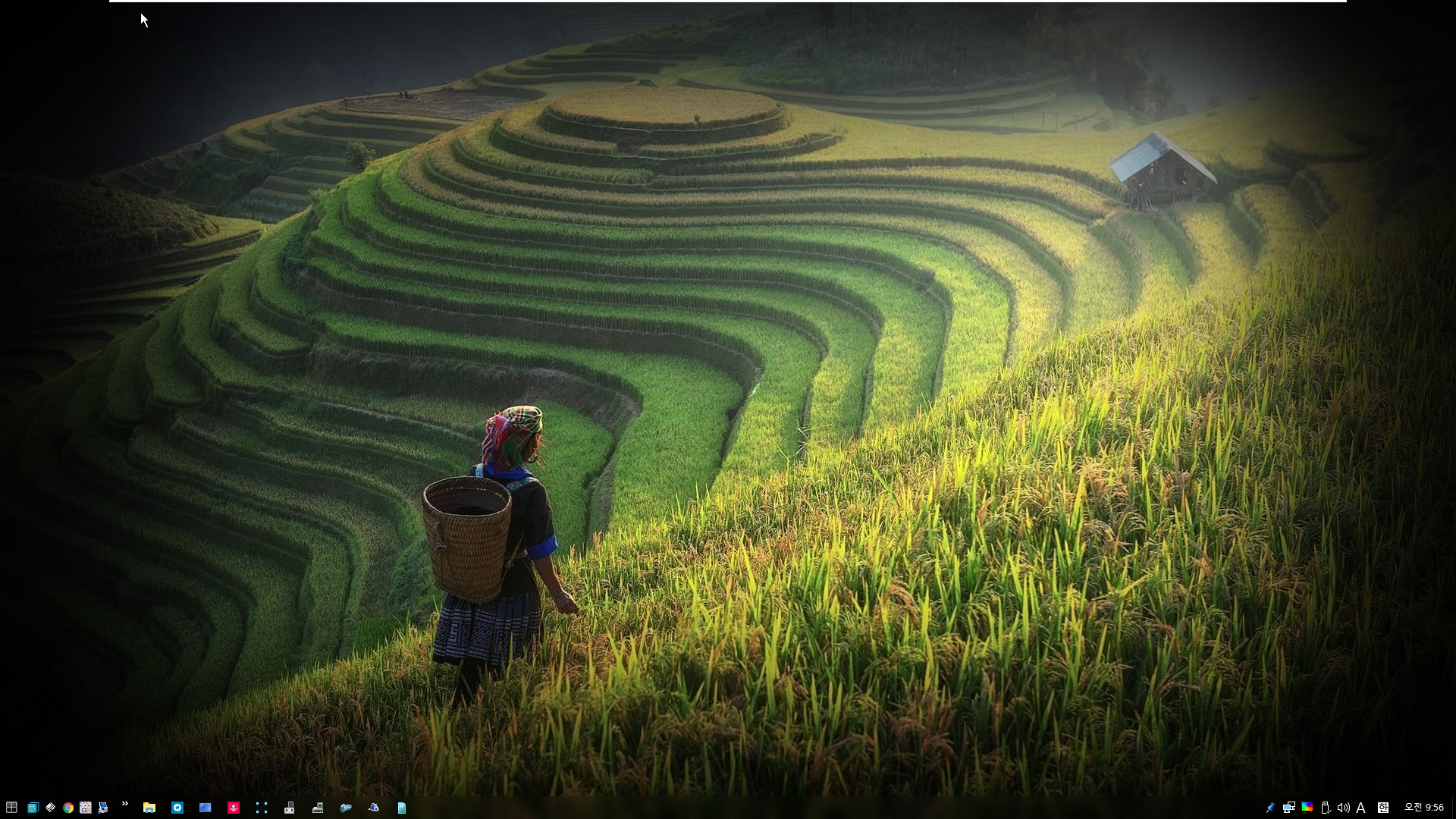
이제 가상 머신 속으로 퐁당 빠졌습니다
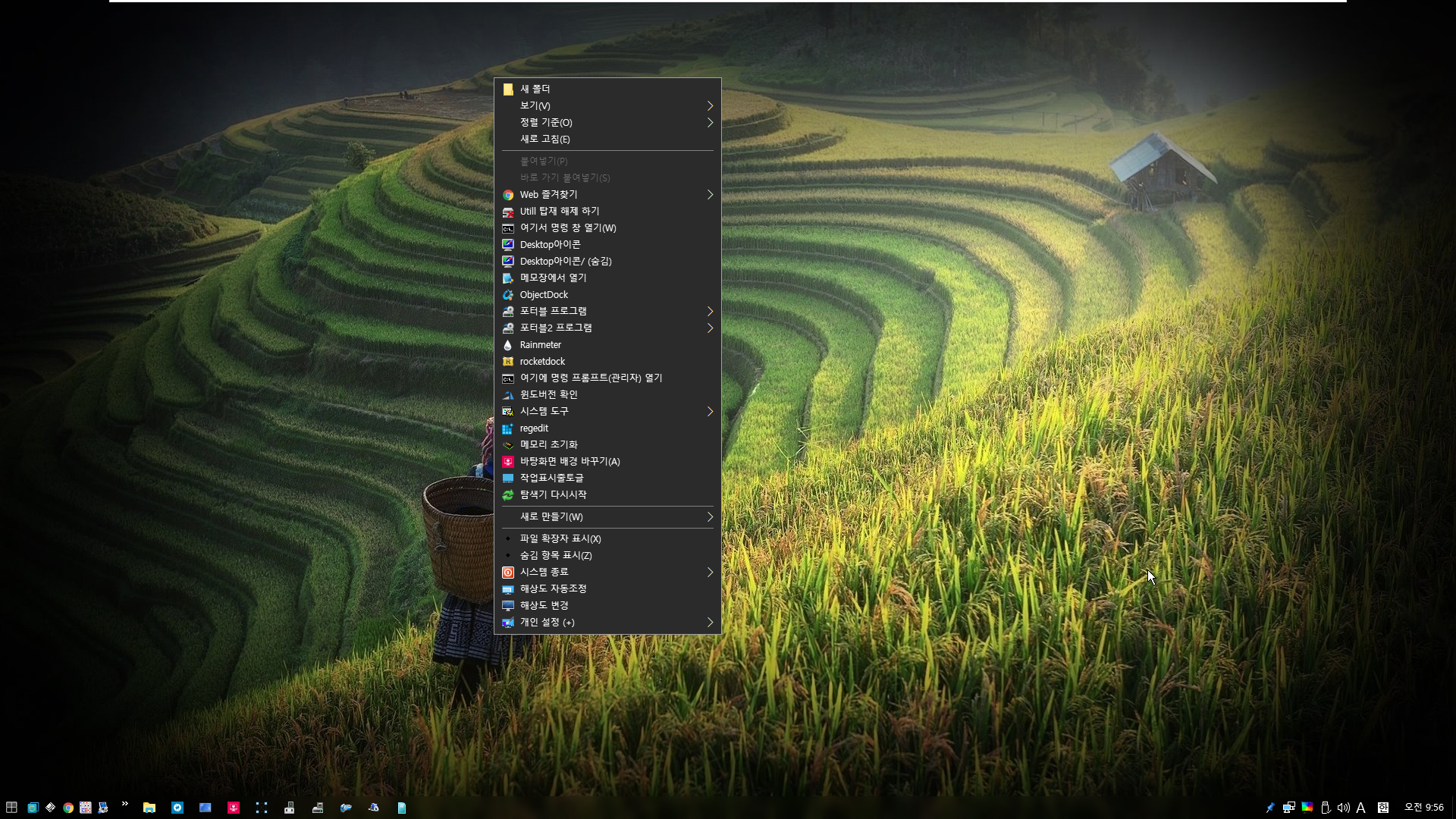
뭔가 허전하다고 생각하실 분들이 계실 겁니다
예전에 Chum님 PE 부팅한 경험이 있어서 저는 당황하지 않았습니다. 그 때는 조금 당황했습니다만;
우클릭에 바탕 화면 아이콘, 레인미터, 로켓독 등을 실행해야 나타납니다.
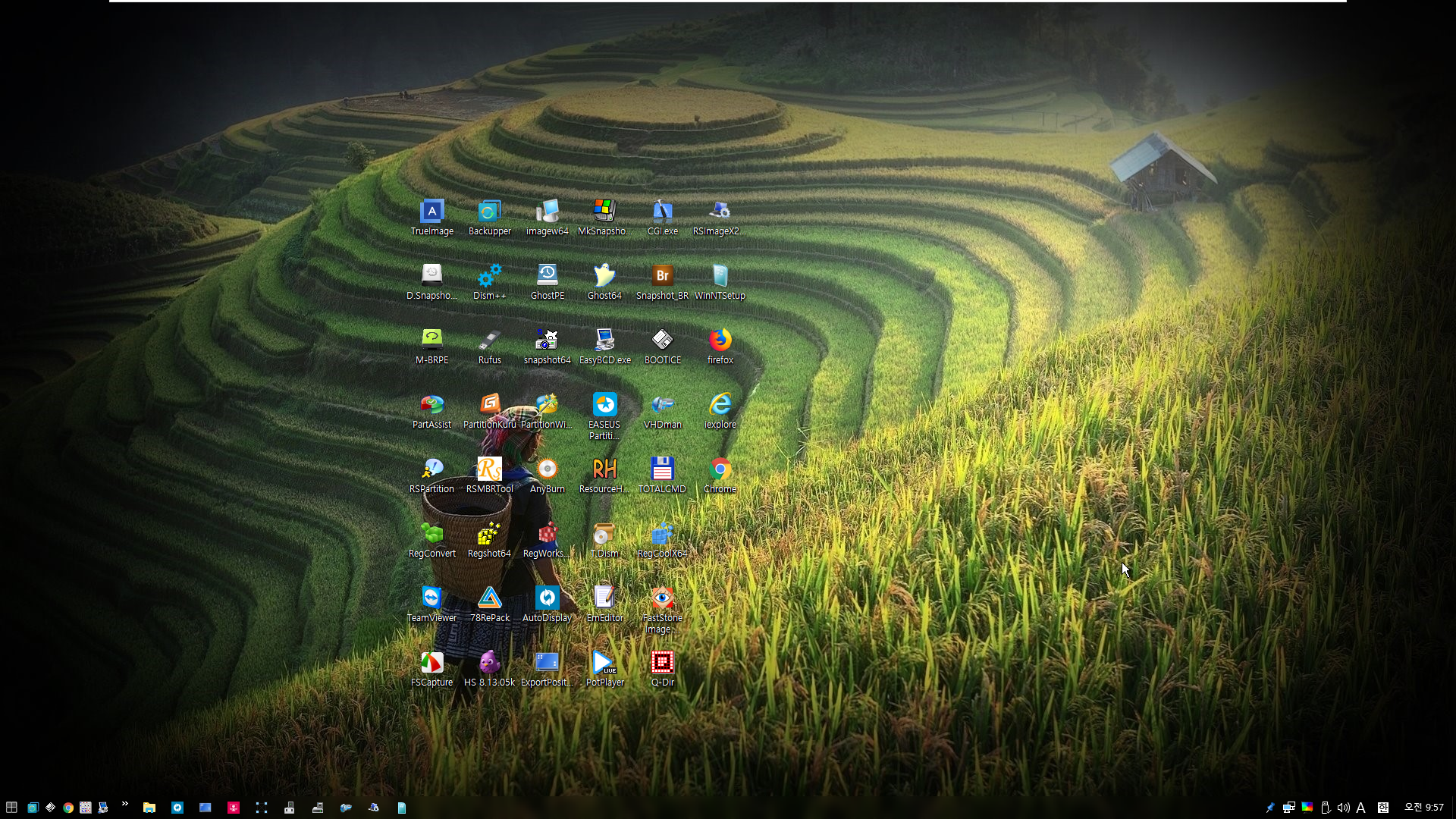
우클릭에 바탕 화면 아이콘 클릭하면 이렇게 나옵니다
나머지도 하나씩 클릭해야 나옵니다
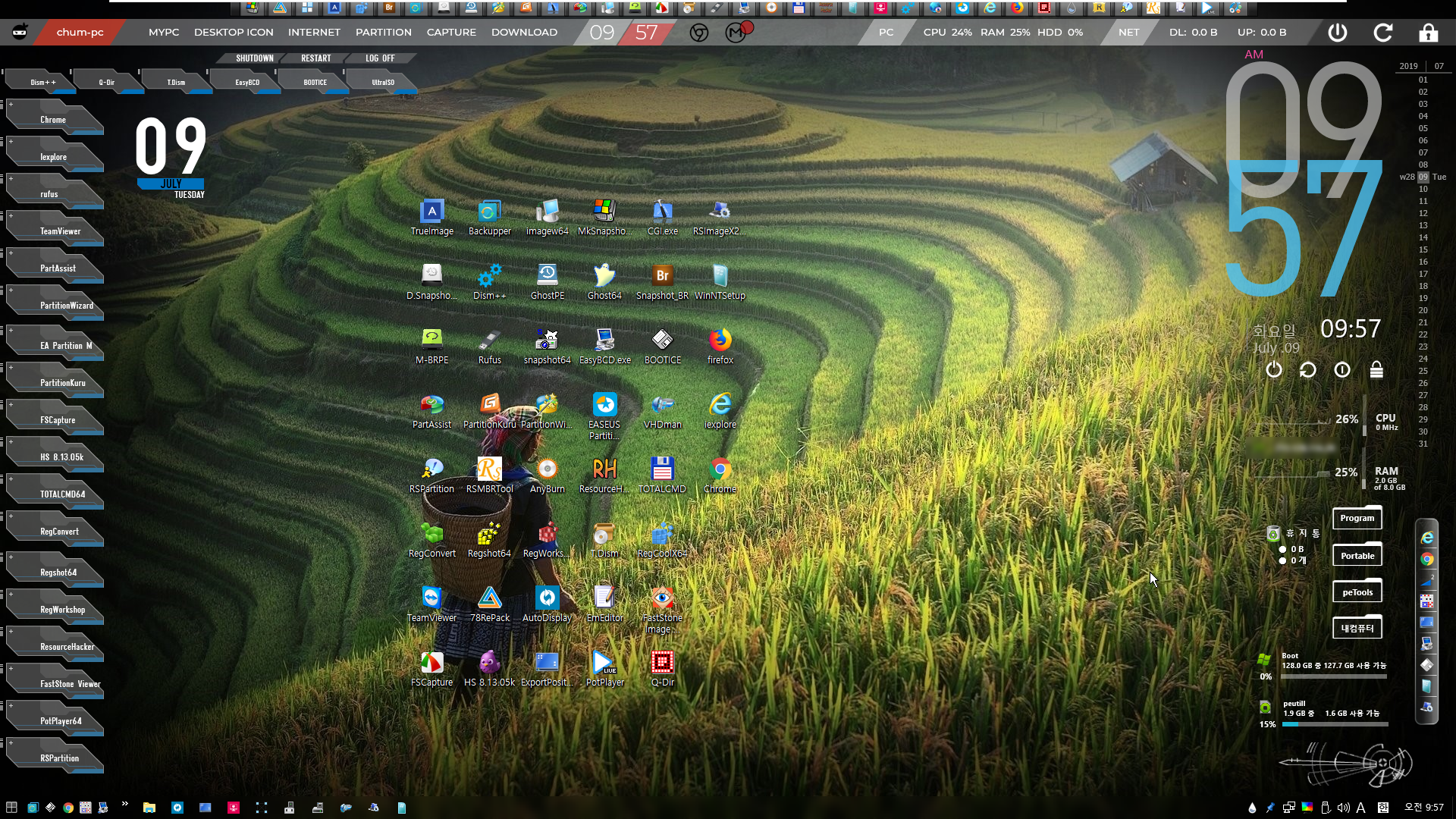
그렇게 몇가지 실행한 결과입니다
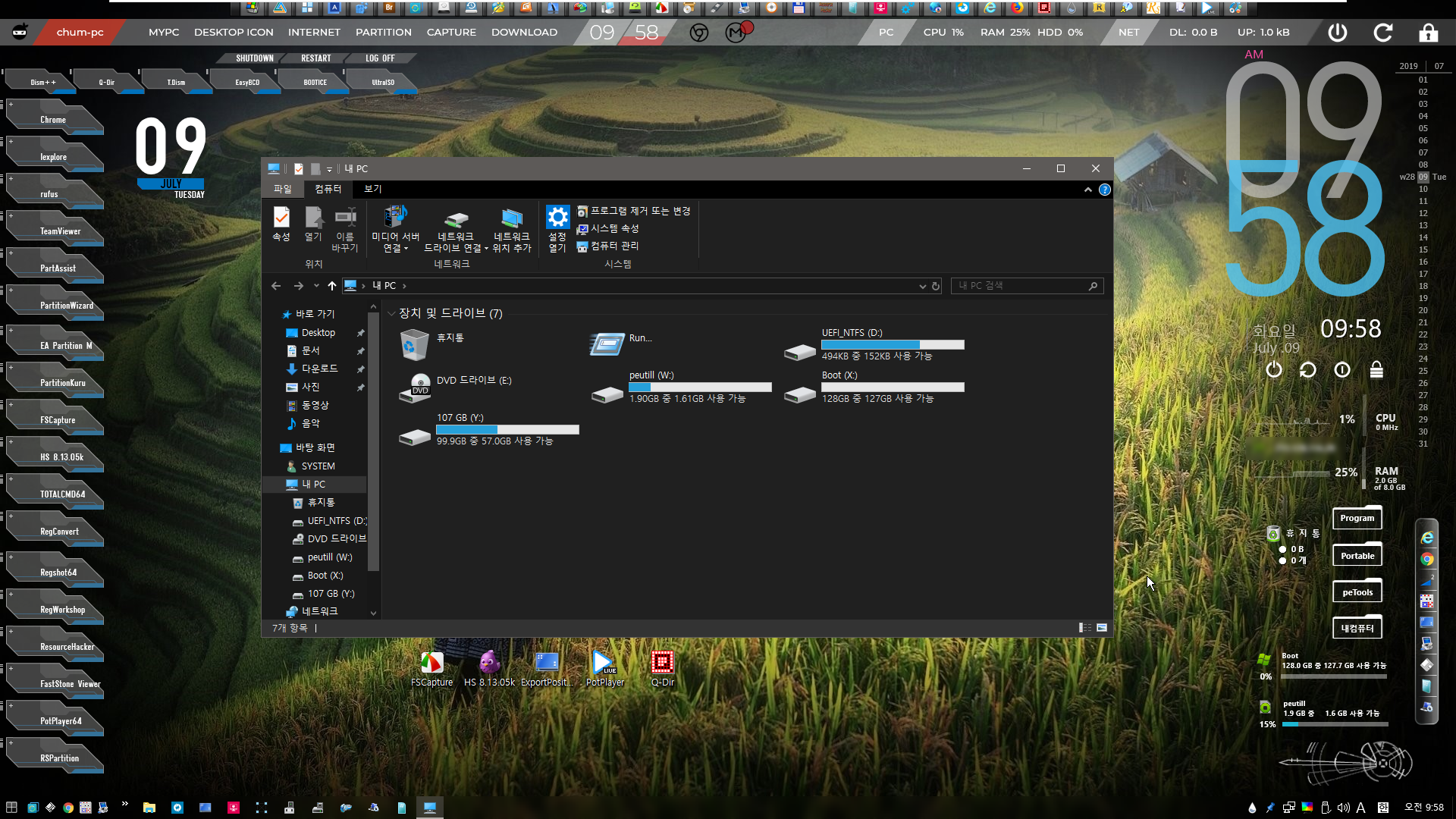
VHD 1개로 부팅 했을 뿐인데 4개의 드라이브가 나옵니다. VHD가 2개 파티션이었지요. 거기에 X:은 PE 부팅하면 생깁니다
또 거기에 첨**님 PE는 PE 유틸들이 별도로 W: 으로 마운트 됩니다. 그리하여 VHD 1개 만으로 드라이브가 4개가 되었습니다
아! 스샷이 더 있는데 첨부 용량 50MB에 걸렸네요. 음. 나머지 스샷은 다른데 올리고 복사만 해야겠습니다
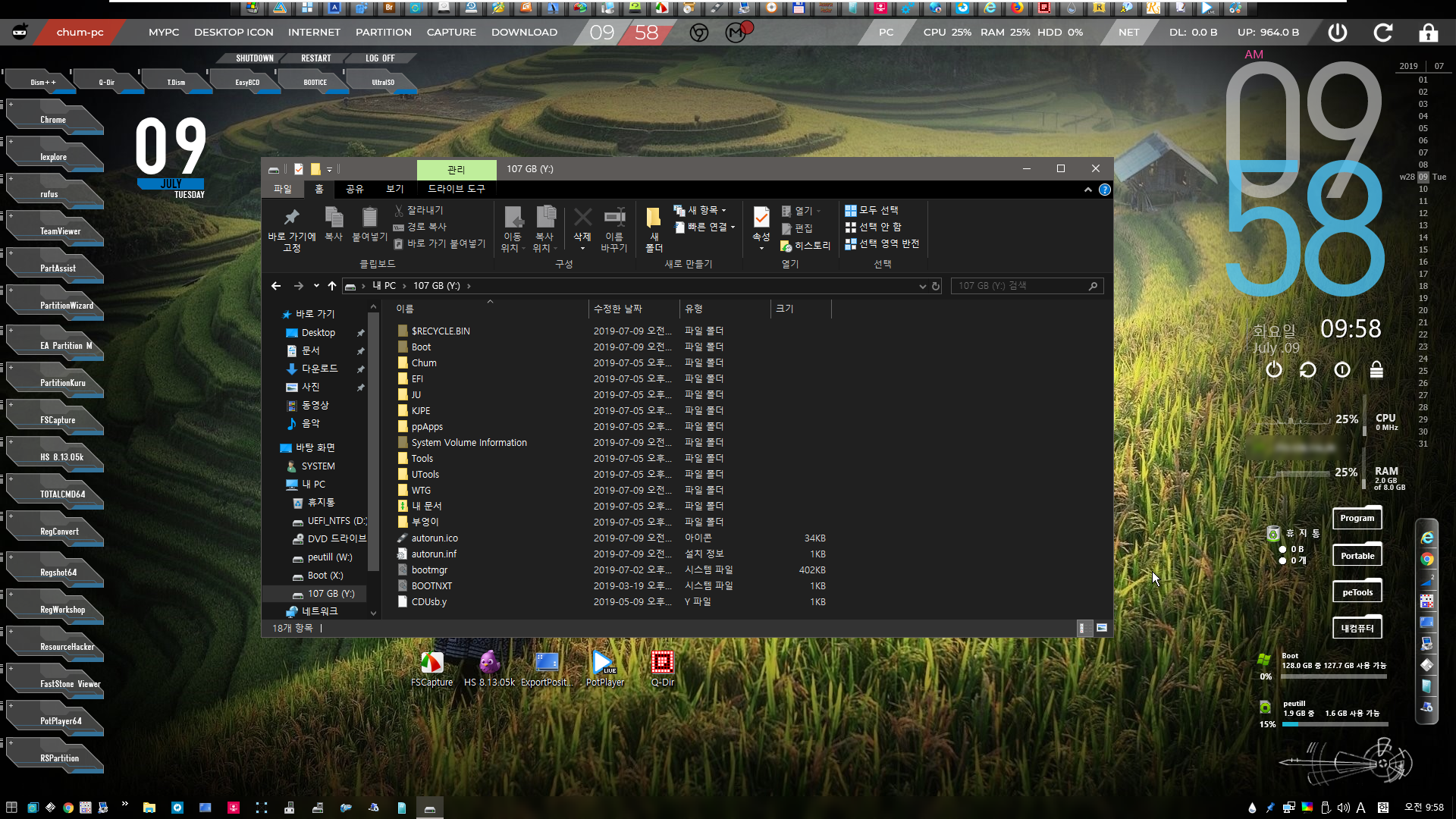
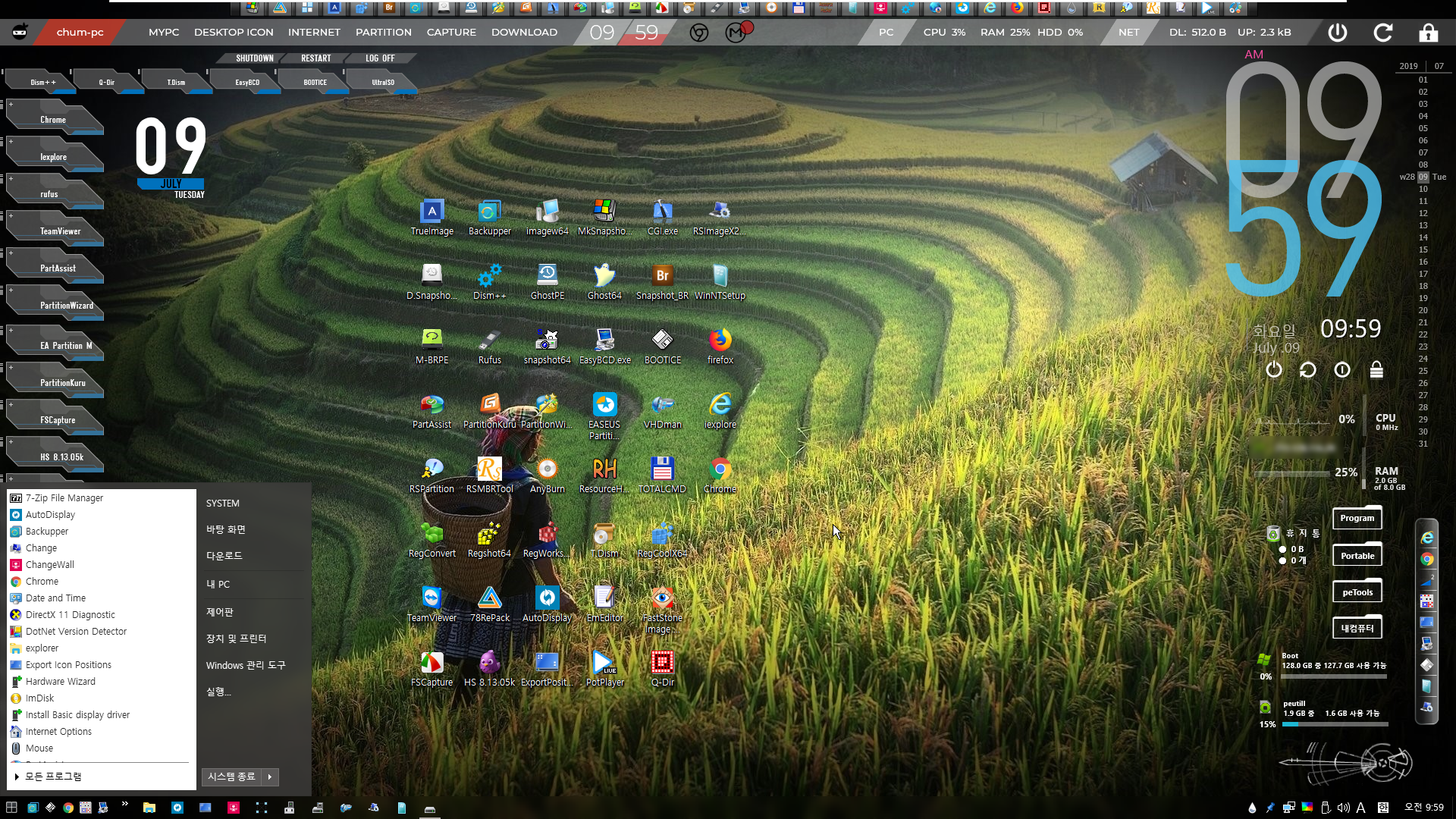
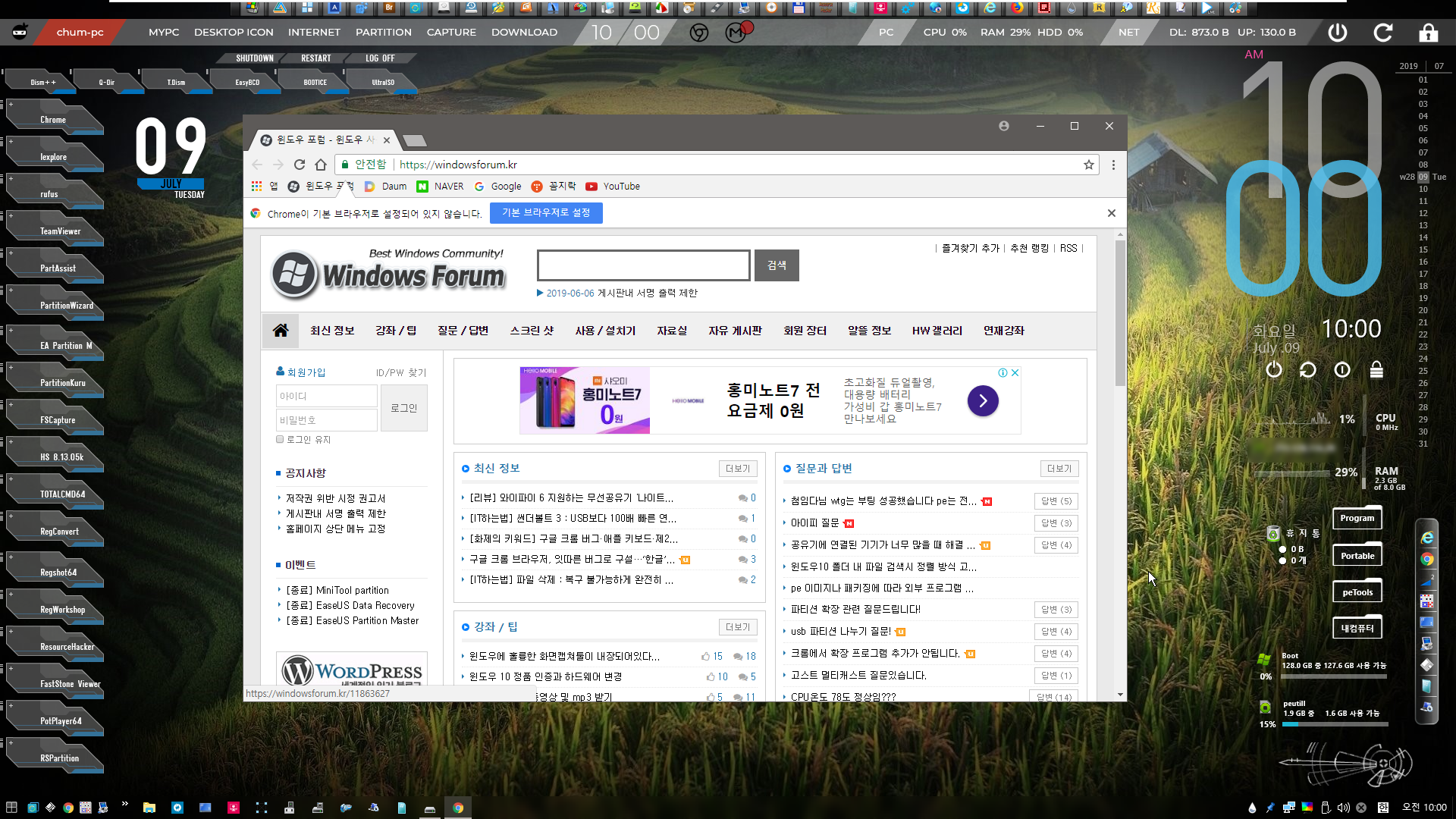
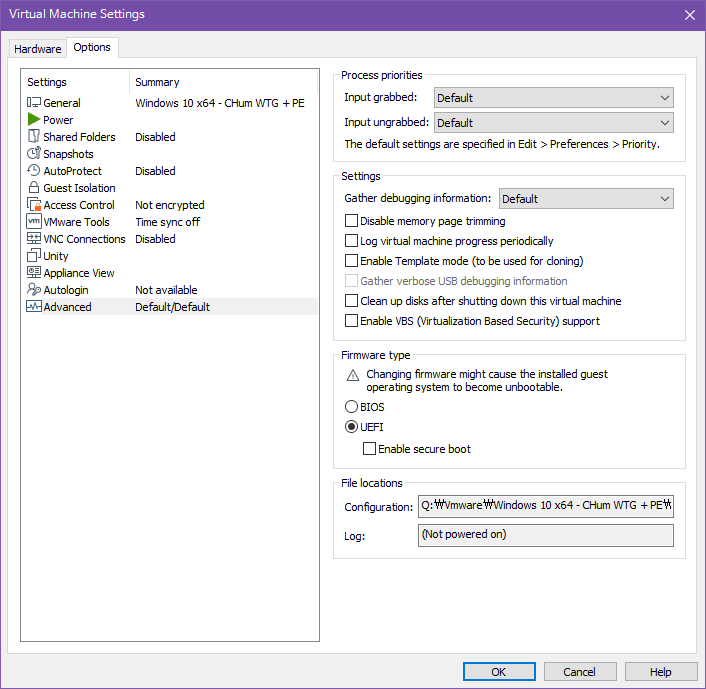
위에서는 BIOS 모드로 부팅했었습니다. 그래서 UEFI로 vmware를 설정하고 부팅해봤습니다
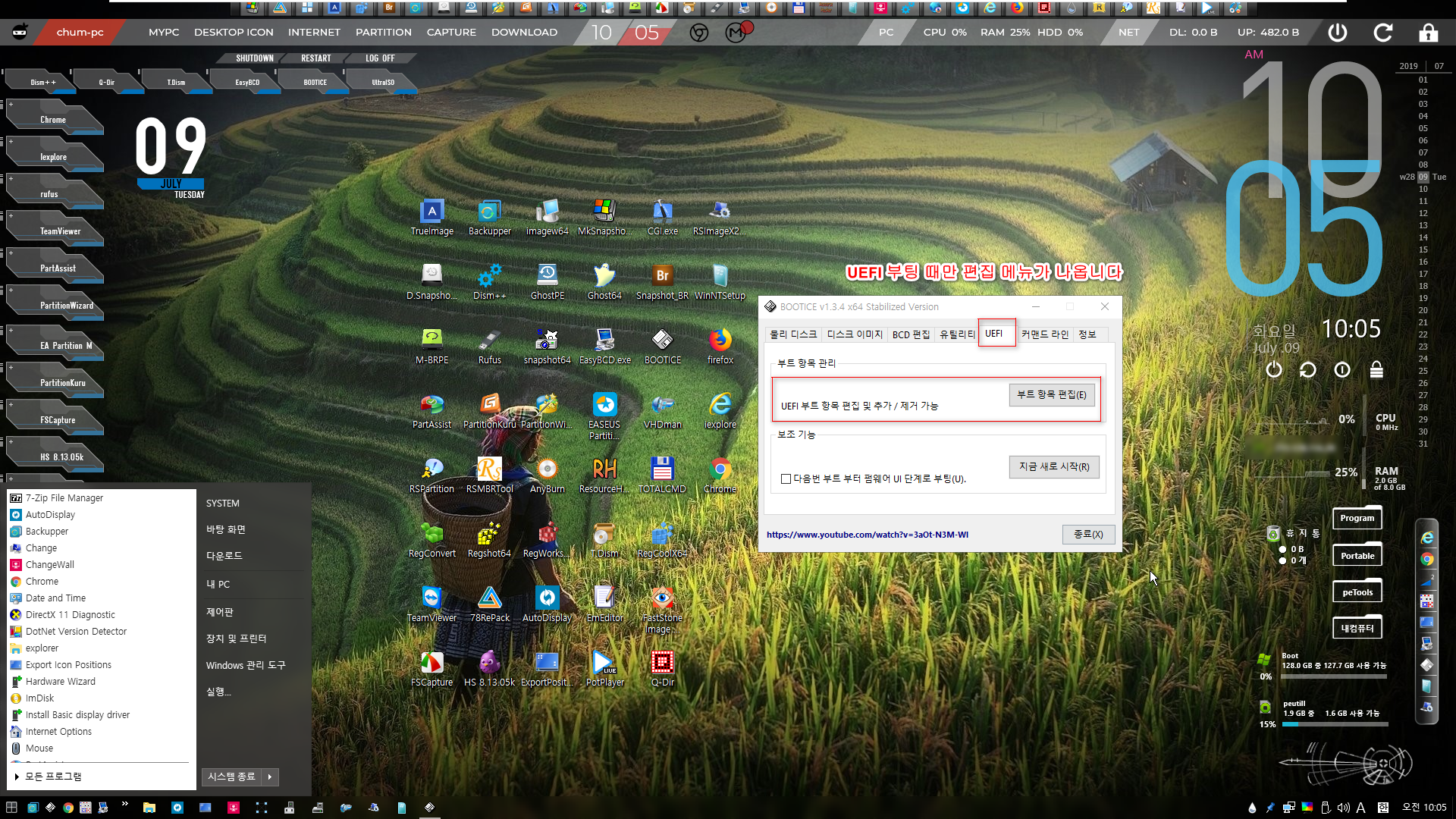
UEFI 부팅도 잘 됐습니다. 일단 질문에서 PE 부팅이 안 되신다고 하셔서 테스트해봤습니다.
나머지 PE나 WTG 부팅은 잘 되겠지요. 이유없이 긍정적인 ~
------------------------
추가: 그래도 궁금하니까 나머지 PE도 1개 부팅해보고, WTG도 부팅해봤습니다
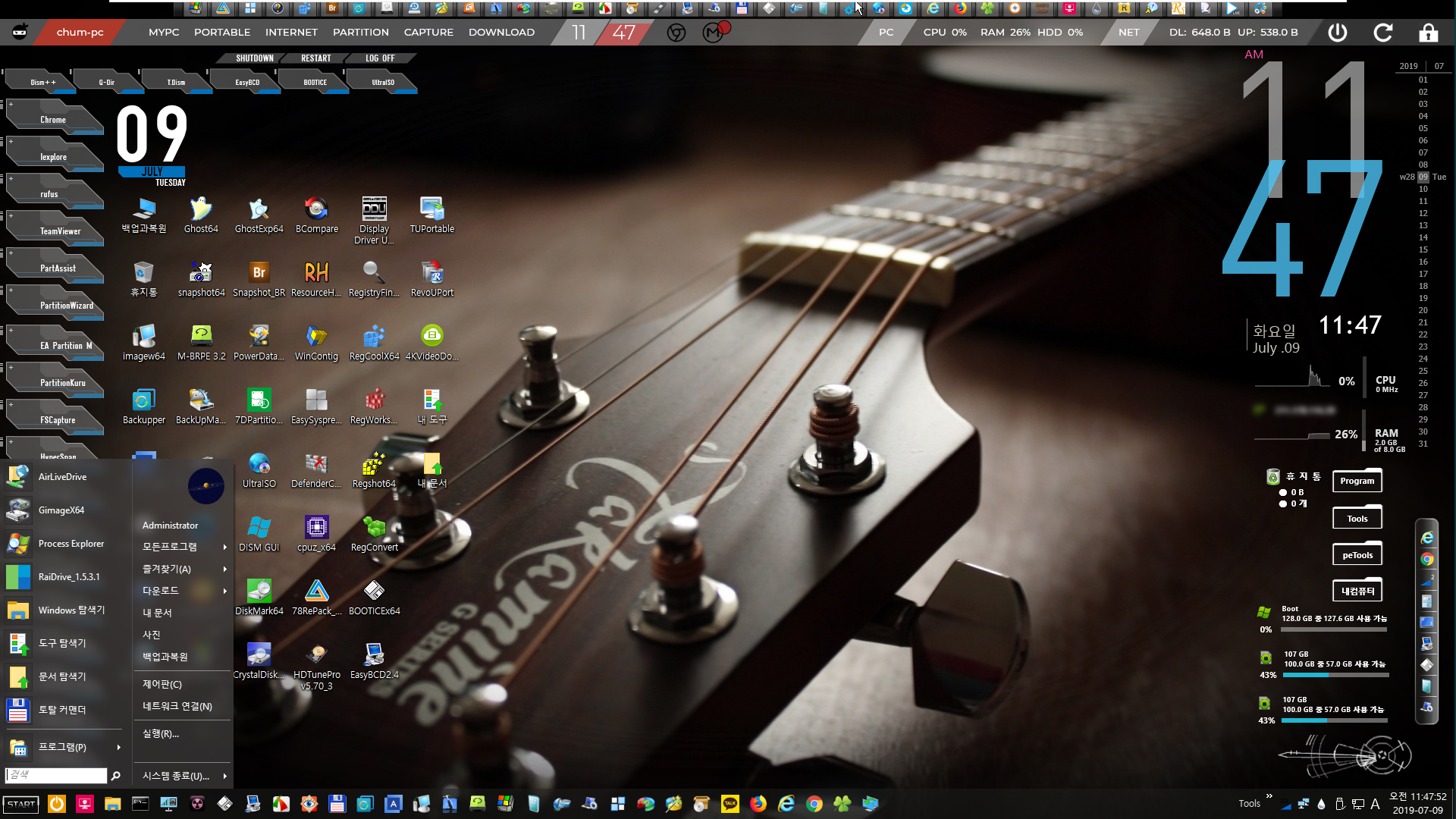
2번째 메뉴에 있는 PE는 부팅 때 자동으로 바탕 화면 아이콘과 레인미터가 실행되었습니다
![WTG-통파일(종합 셋트 모음) - PE 포함 - vhd 만들어서 vmware에 부팅 테스트 - usb와 방법은 같습니다 - 첫 부팅 메뉴의 WTG [vhd] 부팅해봤습니다 2019-07-09_114942.png](https://windowsforum.kr/files/attach/images/12253/528/865/011/560640f4929d7ae4a45ee8a6851f6de4.png)
이번에는 첫 메뉴에 있는 WTG를 부팅해봤습니다.
![WTG-통파일(종합 셋트 모음) - PE 포함 - vhd 만들어서 vmware에 부팅 테스트 - usb와 방법은 같습니다 - 첫 부팅 메뉴의 WTG [vhd] 부팅해봤습니다 2019-07-09_115006.png](https://windowsforum.kr/files/attach/images/12253/528/865/011/015e64b911164818215729ac55049867.png)
컴퓨터 환경이 달라서 부팅 직후 가상 메모리 설정화면이 나타나네요
![WTG-통파일(종합 셋트 모음) - PE 포함 - vhd 만들어서 vmware에 부팅 테스트 - usb와 방법은 같습니다 - 첫 부팅 메뉴의 WTG [vhd] 부팅해봤습니다 2019-07-09_115130.png](https://windowsforum.kr/files/attach/images/12253/528/865/011/abe496df88aa43853275aefa6a537808.png)
이렇게 우클릭에 포터블 프로그램들도 잘 연결 되어 있습니다
![WTG-통파일(종합 셋트 모음) - PE 포함 - vhd 만들어서 vmware에 부팅 테스트 - usb와 방법은 같습니다 - 첫 부팅 메뉴의 WTG [vhd] 부팅해봤습니다-자식vhd가 50GB라서 용량을 많이 차지합니다 2019-07-09_115156.png](https://windowsforum.kr/files/attach/images/12253/528/865/011/b5e119b59473cc9c94005e6e7078244b.png)
압축해제해도 전체 42GB 인데 왜 128GB 이상의 usb나 ssd가 필요한지 질문하시는 분도 댓글에 계시더군요
위와 같이 WTG 부팅 때문입니다. 자식 vhd을 하도록 기본 셋팅이 되어 있습니다
![WTG-통파일(종합 셋트 모음) - PE 포함 - vhd 만들어서 vmware에 부팅 테스트 - usb와 방법은 같습니다 - 첫 부팅 메뉴의 WTG [vhd] 부팅해봤습니다-자식vhd가 50GB라서 용량을 많이 차지합니다 2019-07-09_115221.png](https://windowsforum.kr/files/attach/images/12253/528/865/011/d9a015a74cf8e50c68a85f909baf4022.png)
이렇게 원래 압축 파일에는 용량을 거의 차지하지 않는 자식 vhd가 부팅하면 50GB를 차지하게 됩니다
그래서 현재 100GB 용량이 아슬아슬합니다. 128GB 정도면 괜찮을 겁니다
그런데! BiOS용 bcd와 UEFI용 bcd를 쭈욱 살펴보다가 딱 1개 잘못된 설정을 봤습니다
UEFI용 bcd의 부팅 메뉴 중에 마지막이 이렇게 되어 있더군요
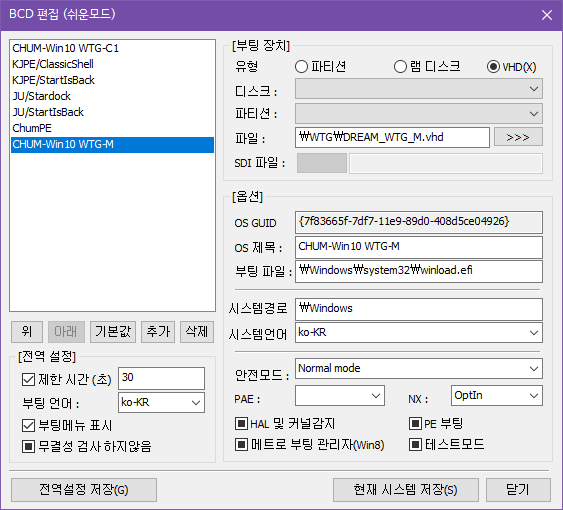
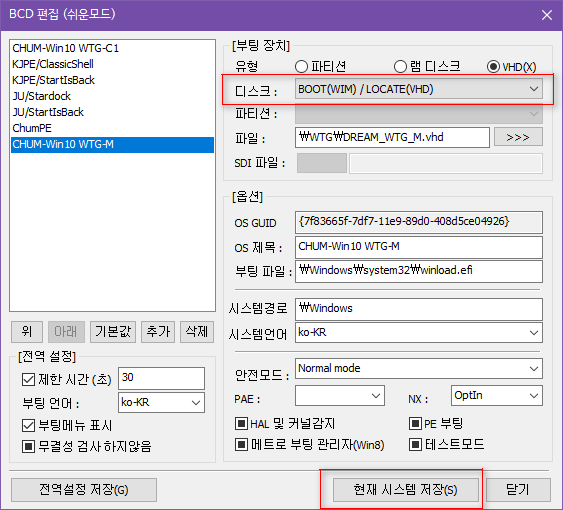
이렇게 수정했습니다
그런데 이 부팅 메뉴는 WTG 부모 파일 부팅이라서 질문의 PE 부팅과는 관계가 없습니다
WTG가 뭔가 하실 분들도 계실 겁니다. Windows to go의 약자이고, 그냥 쉽게 윈도입니다.
그 중에서도 여기서는 vhd로 만들어진 윈도입니다. 또 그 중에서도 자식 vhd로 교차 부팅되도록 설정된 윈도입니다; 복잡다단하네요 ㅎㅎ;
저는 또 VHD를 별도로 만들어서 그 안에 원래 있는 vhd들을 교차 부팅한 것입니다. 복잡+복잡+복잡 입니다.
-------------------------------------------------
스샷들과 중간에 시행 착오 때문에 복잡하게 보입니다만...
usb로 부팅하실 분들을 위한 방법을 글로만 쓰면 간단한 편입니다
1. rufus 로 usb를 UEFI:NTFS로 굽습니다 -> 본문에 스샷을 참조하세요
-> rufus가 기본적으로 usb 부팅에 필요한 작업 [2개의 파티션, 활성, 부팅 파일 등..]을 거의 다 해줍니다
2. WTG.7z을 usb에 압축해제 합니다.
usb의 WTG 폴더 안에 전부 압축해제된 경우는, 숨김 파일 보기 상태로 전체 선택하셔서 상위 폴더로 전부 이동합니다. 이동은 순식간 입니다
3. bootice.exe 으로 usb의 MBR을 NT 6.x로 해주시면 됩니다
끝. 썰렁하네요.
아! 중요한 주의사항을 안 썼네요. 파일 작업 [압축해제, 이동, 복사 등] 하실 때는 백신 끄셔야 합니다.
댓글 [39]
SHIELD
- 2019.07.09
- 11:18:37
석님 자세한 제작 방법 너무 감사드립니다 +_+ 열공하겠습니다 ^^ 자세하게 포스팅해주셔서 감사합니다 ^^
정말 수고 많으셨어욤 .. 석님 첨님 두분께 깊은 감사를 드립니다 (_)(_)
첨임다
- 2019.07.09
- 11:38:19
잘 설명해 주셔서 감사합니다 저도 이제 들어와보니 안된다고 하셔서 그럴리가?
했는데.... 고맙습니다 언제나 가려운것을 해결해주시는 윈포의 기둥이십니다 감사합니다^^*
Compuser
- 2019.07.09
- 12:03:57
첨님의 통파일 WTG를 이렇게 풀어주셔서 열심히 탐독합니다.
첨님의 배려와 suk님의 살뜰한 설명 정말 감사합니다.
좋은 오후 시간 보내시길 바랍니다.^^
suk
- 2019.07.09
- 12:35:56
저처럼 가상 머신에서 부팅하시려면 vhd 만들기 작업이 필요합니다만
usb로 부팅 하시려면 VHD를 별도로 만드실 필요는 없습니다. 여기서는 vhd가 usb 역할입니다
첨임다
- 2019.07.09
- 12:44:54
- 첨부 :
- BCD [File Size:92.0KB/Download107]
- 5.jpg [File Size:268.2KB/Download8]
- 6.jpg [File Size:259.6KB/Download7]
첨임다
- 2019.07.09
- 21:42:12
다운 받은 압축 파일을 7집으로 열어서 위에 거론된 파일이 있는지 확인하시고
부팅usb 폴더에 마우스로 끌어 넣으시면 됩니다
없으면 다시 받으셔야 되구요
#압축 푸실땐 백신은 끄셔야 합니다 그놈들이 일부 파일을 잡아가니까요....
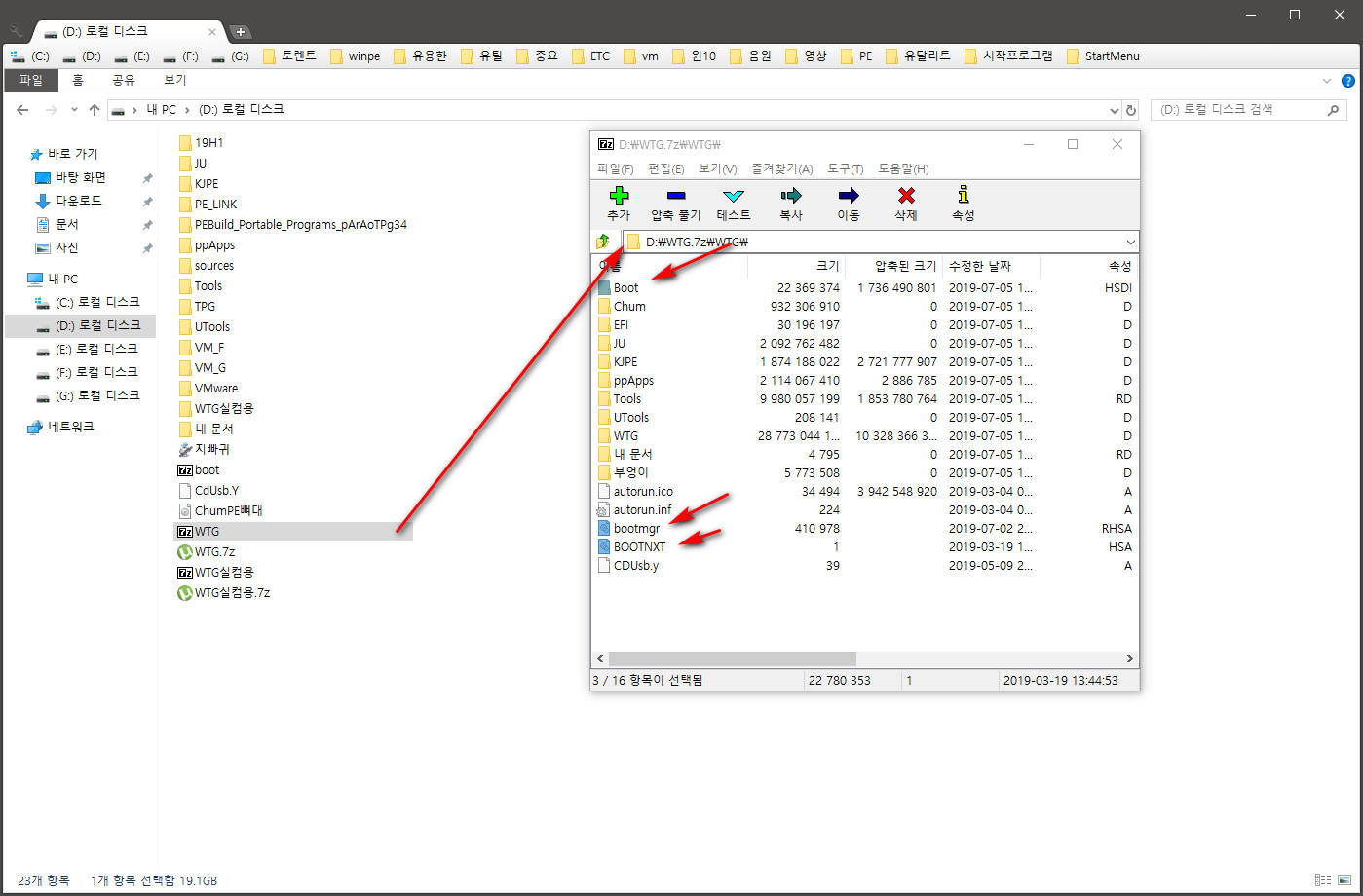
도우너2
- 2019.07.09
- 22:01:44
디펜더나 백신같은거는 사용안해서요 그리고 끌어오면 덮어쓰기 할꺼냐고 묻는거 보니까 파일은 있는건데
왜 숨김파일 폴더 보기 활성화해도 안보일까요?
선우
- 2019.07.10
- 08:39:00
엄청난 자료에 엄청난 공개강좌겸 포스팅에 많은 공부가 될것같습니다 크신 노고에 감사드리며 일상무탈 건강하시고 웃음 가득하시기 바랍니다^^*
suk
- 2019.07.10
- 21:37:20
가상 메모리 설정을 해주시면 그 화면이 뜨지 않습니다. 제작하신 분과 컴퓨터 환경이 달라서 생기는 문제입니다
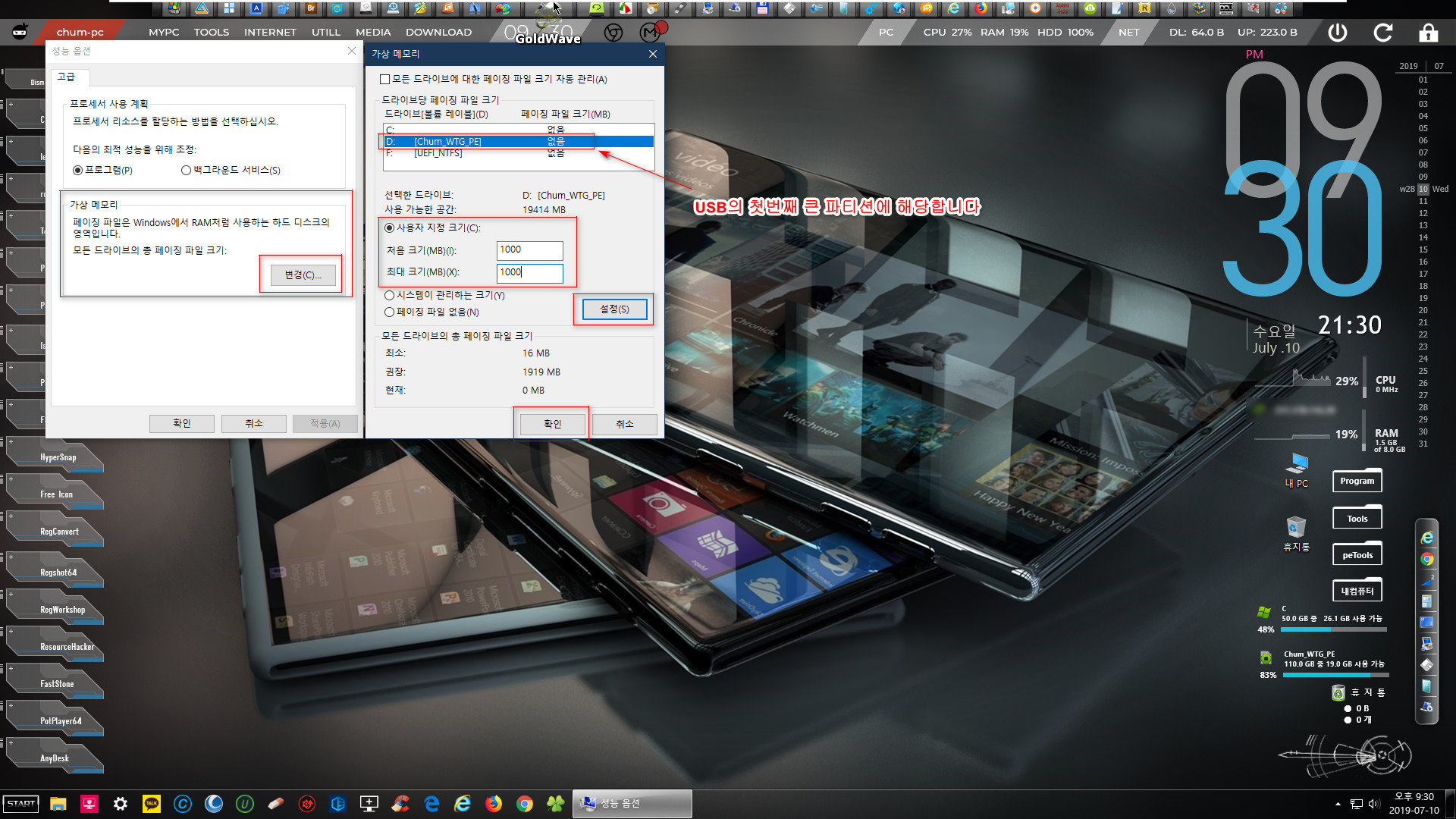
하나의 예시입니다. 비슷하게 설정해주시면 됩니다
주의하실 것은 C:에 가상 메모리 할당하시면 안 됩니다. [실컴 디스크가 아니라 현재 WTG는 VHD로 부팅되고 있어서 그렇습니다]
제가 본문에서 별도로 만든 VHD 제외하고도 WTG.7z에 VHD 파일들이 있습니다
suk
- 2019.07.12
- 17:31:40
네, 실컴에서는 안 됩니다. WTG.7z 파일 안에도 vhd 파일들과 wim 파일들이 있기 때문입니다
가상 머신에 사용되는 vhd는 vhd 개념으로 보시면 안 되고, vdi나 vmdk 같은 디스크 역할을 하는 것입니다. 실컴의 디스크 역할입니다
실컴에 사용하시려면 하나의 파티션에 WTG.7z 을 압축해제 하셔서 그 안에 있는 vhd나 wim 등을 부팅 등록해주셔야 됩니다.

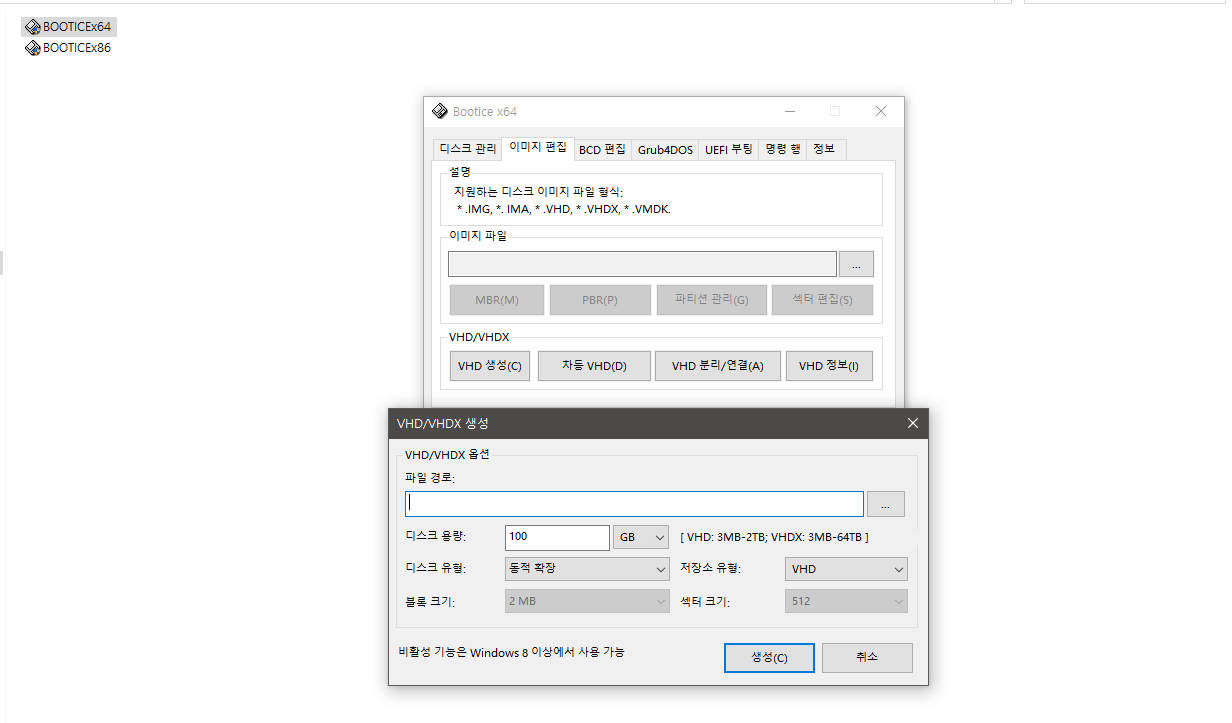
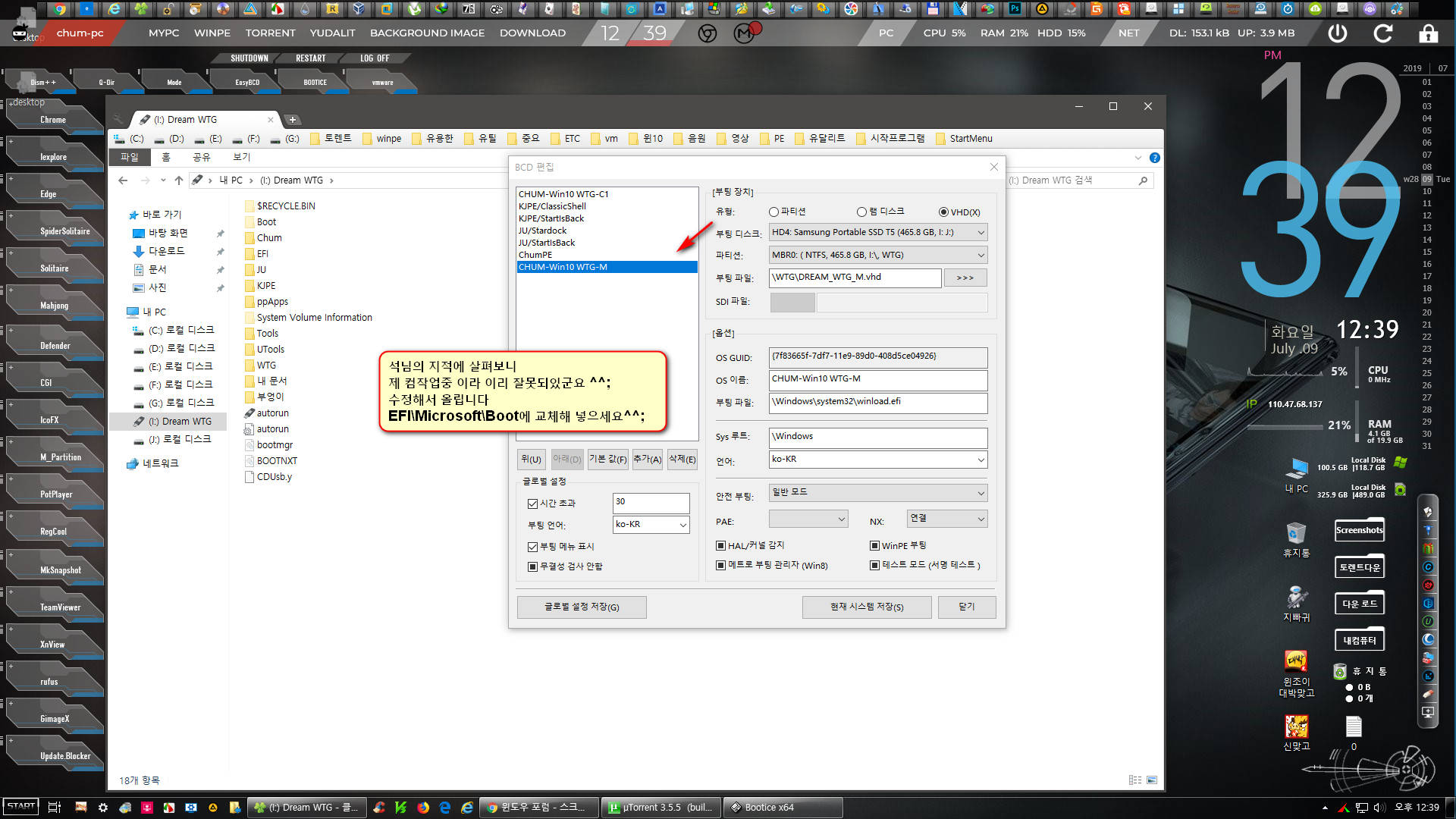
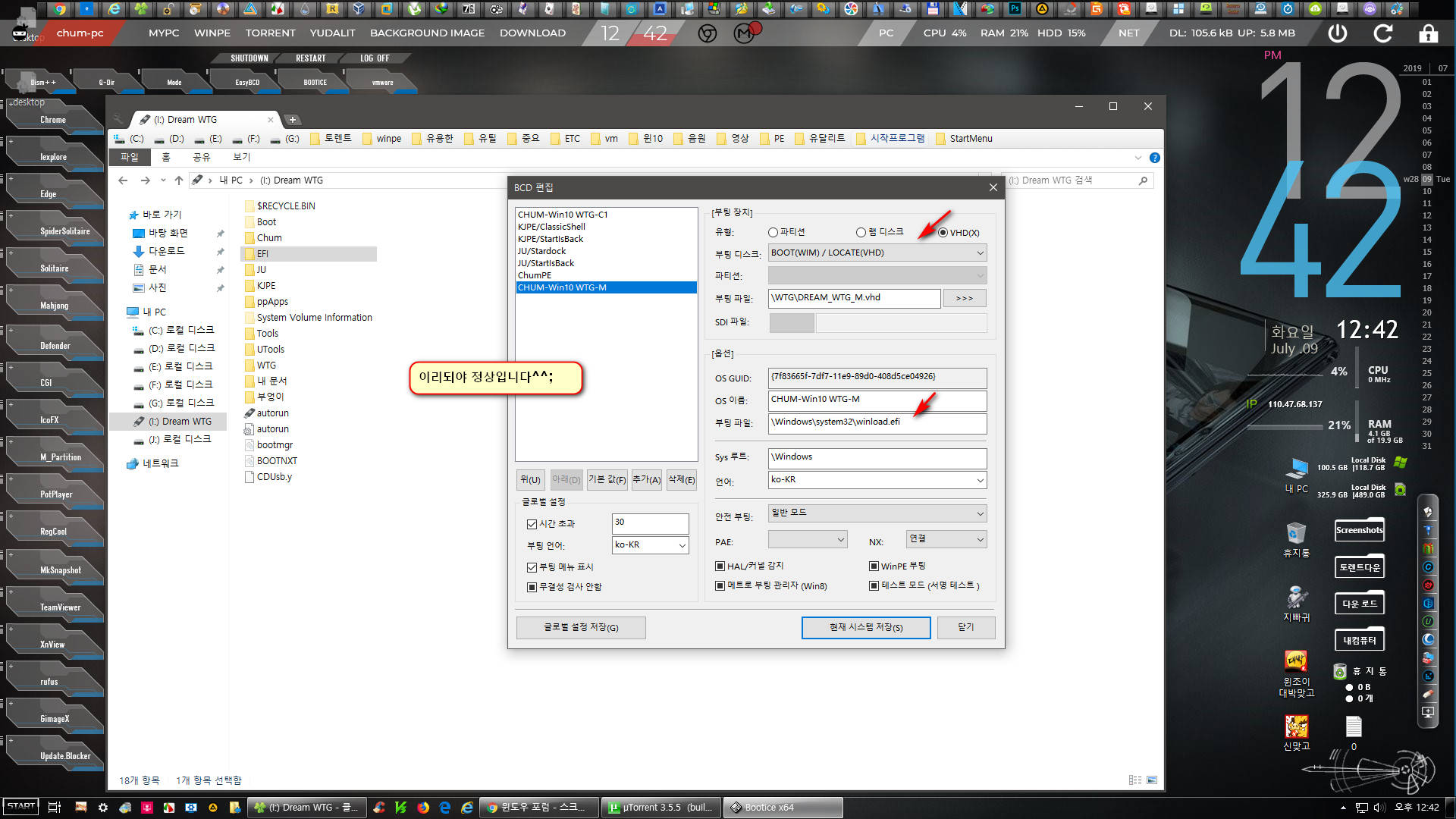
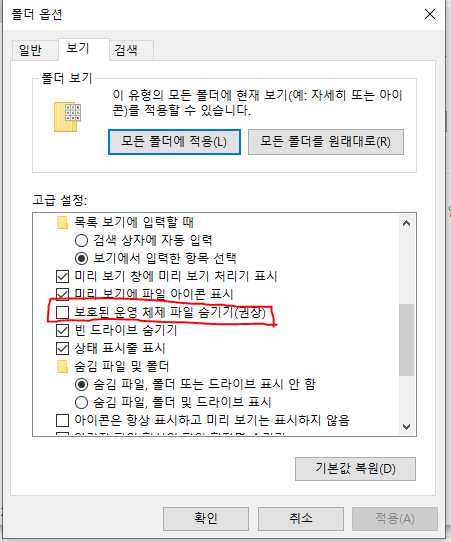

ㅋㅋㅋ 역시!